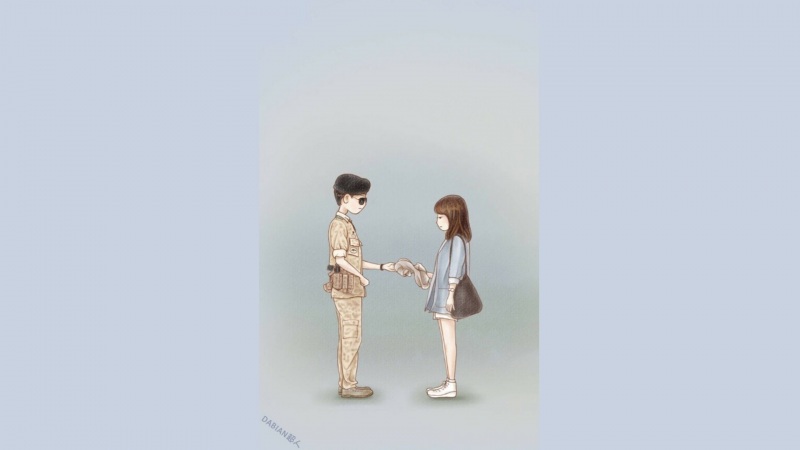每个人都希望每天都是开心的,不要因为一些琐事扰乱了心情,闲暇的时间怎么打发,关注可以让你学习更多的好东西,下面为大家推荐PS制作May风格非主流,赶紧看过来吧!
本教程介绍制作非主流的一些技巧,作者思路:先给人物磨皮,化妆后,几次利用复制图层并修改图层混合模式来增强非主流效果,其中的头发染色更是增加了照片的色彩层次。
原图
最终效果
1.打开原图按Ctrl+ Shift + Alt + ~ 调出通道选区,新建一层填充白色,然后按Ctrl + E 合并图层。效果如图1
图1 2.选择画笔工具,前景颜色设为黑色,把后面的人物涂黑,按Ctrl+ J复制一层把图层的混合模式改为“正片叠底”,然后按Ctrl + E 合并图层效果如图2
图2
3.选择加深工具把眼睛周围及头发边缘加深如图3
图3
4.新建一层,图层混合模式改为"颜色",前景颜色设为:#A3111C,用画笔工具把高光部分的头发染法如图4
图4 5.新建一层,图层混合模式改为"颜色",前景颜色设为:#E0297D,用画笔工具把肩膀下面的头发染法如图5
图5
6.按Ctrl+ E合并所有图层,按Ctrl + J 复制一层,选择菜单:滤镜 模糊 径向模糊 参数设置如图6,确定后把图层混合模式改为“柔光”效果如图7
图6
图7 7.按Ctrl+ E合并所有图层,按Ctrl + J 复制一层,选择菜单:滤镜 模糊 高斯模糊 数值为4,然后把图层混合模式改为“叠加”效果如图8
图8
8.新建一层,前景颜色设为:#FFE0E6,用画笔工具涂上腮红,效果如图9
图9
9.最后打上文字,再用画笔工具刷上自己喜爱的笔刷(如果你还没有安装请点这里下载),完成最终效果。
图10